Was ist Disk Drill Data Recovery und wie wird es verwendet?
Es ist bekannt, dass Datenwiederherstellung im digitalen Zeitalter eine wichtige Fähigkeit ist; sie erfordert jedoch in der Regel technisches Know-how. Um Laien dabei zu helfen, verlorene Dateien wiederherzustellen, haben einige Entwickler Datenwiederherstellungssoftware veröffentlicht. CleverFiles beispielsweise veröffentlichte Disk Drill DatenwiederherstellungWenn Sie wertvolle Daten verloren haben und verzweifelt danach suchen, wird Ihnen unser ehrlicher Testbericht hilfreich sein. Er kann Ihnen dabei helfen, die beste Entscheidung zu treffen.
SEITENINHALT:
Teil 1: Was Disk Drill Data Recovery ist
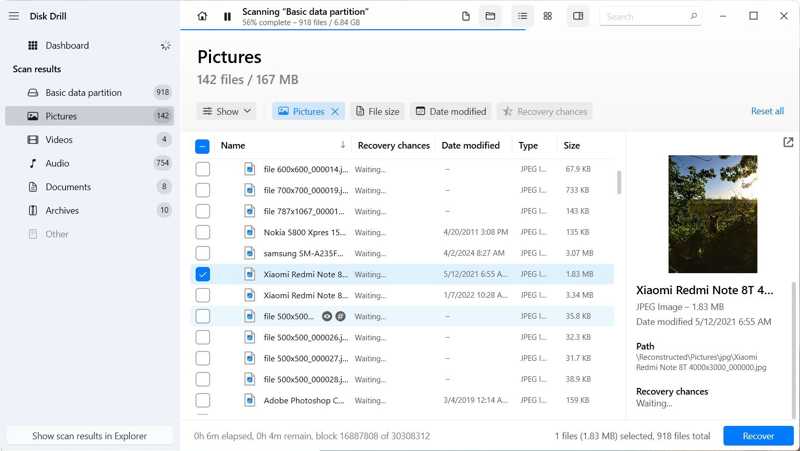
Wie der Name schon sagt, ist Disk Drill Data Recovery eine Software zur Wiederherstellung verlorener oder gelöschter Daten von Festplatten. Darüber hinaus hat sie sich einen guten Ruf auf dem Markt für Datenrettung erworben. Bevor wir fortfahren, erfahren wir, was die Software genau kann.
Hauptfunktionen der Datenwiederherstellungssoftware Disk Drill für Mac/PC
1. Unterstützt Hunderte von Dateitypen, einschließlich RAW-Bildern.
2. Schützen Sie Daten kostenlos mit Recovery Vault.
3. Backup-Speichermedien auf Byte-Ebene.
4. Zeigen Sie verlorene Dateien vor der Wiederherstellung in der Vorschau an.
5. Vorhersage der erfolgreichen Wiederherstellbarkeit verlorener Dateien.
6. Funktioniert für Festplatten, externe USB-, SD- und CF-Karten, Disk-Images usw.
7. Sie können den Datenscan jederzeit unterbrechen und fortsetzen.
8. Verfügbar für versehentliches Löschen, abgestürzte Festplatten, formatierte Laufwerke und mehr.
9. Kompatibel mit einer Vielzahl von Dateisystemen.
Überprüfung der Datenwiederherstellung von Disk Drill
- Wenn Sie Disk Drill Data Recovery für Windows kaufen, schalten Sie auch Disk Drill Data Recovery für Mac frei.
- Es kann RAID wiederherstellen in der neuesten Version.
- Die Software organisiert die Scanergebnisse in drei Hauptkategorien: Gelöscht, Vorhanden und Rekonstruiert.
- Der Datenscanvorgang wird in Echtzeit visualisiert.
- Benutzer können Ergebnisse als virtuelle Festplatte mounten und sie im Datei-Explorer durchsuchen.
- Der Support ist verzögert und es fehlt ein telefonischer Support.
- Es kann keine Remote-Datenwiederherstellung durchgeführt werden.
- Es fehlen erweiterte Funktionen wie die Reparatur von Videos und Fotos.
- Die Pro-Version ist teuer.
Preis der Datenwiederherstellungssoftware Disk Drill
Benutzer können Disk Drill Data Recovery kostenlos herunterladen und die kostenlose Version testen. Sie können damit bis zu 500 MB Daten wiederherstellen. Die Pro-Version kostet 89.00 $ und bietet alle erweiterten Funktionen. Für lebenslange Upgrades fallen zusätzliche 19.00 $ an. Der Enterprise-Plan kostet 499.00 $ für bis zu 10 Benutzer. Für lebenslange Upgrades fällt eine zusätzliche Gebühr von 99.00 $ an.
EaseUS Recovery Wizard vs. Disk Drill
| EaseUS-Wiederherstellungsassistent | Disk Drill | |
| Preis | $ 99.95 pro Jahr | 89.00 $ Lebensdauer |
| Telefon-Support | Ja | Nein |
| Unterstützte Dateiformate | 1000 | 400 |
| RAID-Fähigkeit | Teil- | ja |
| SMART-Gerätestatus | Nein | Ja |
| Erstellen und Laden von Disk-Images | Nein | Ja |
| Zusätzliche Schutzfunktionen | Nein | Ja |
Teil 2: So verwenden Sie Disk Drill Data Recovery
Die neueste Version ist Disk Drill Data Recovery Software 5. Sie erfordert Windows 11/10 oder macOS Sequoia. Wenn Sie ein älteres Betriebssystem verwenden, müssen Sie die Vorgängerversionen herunterladen.
Schritt 1. Laden Sie die Installationsdatei entsprechend Ihrem Betriebssystem aus dem Internet herunter, führen Sie sie aus und folgen Sie den Anweisungen, um sie auf Ihrem Computer zu installieren.
Schritt 2. Öffnen Sie Disk Drill SD Card Recovery. Klicken Sie auf und erweitern Sie Speichergeräte Klicken Sie in der Seitenleiste auf die Registerkarte und wählen Sie die Festplatte oder das Gerät aus, das Sie scannen möchten.
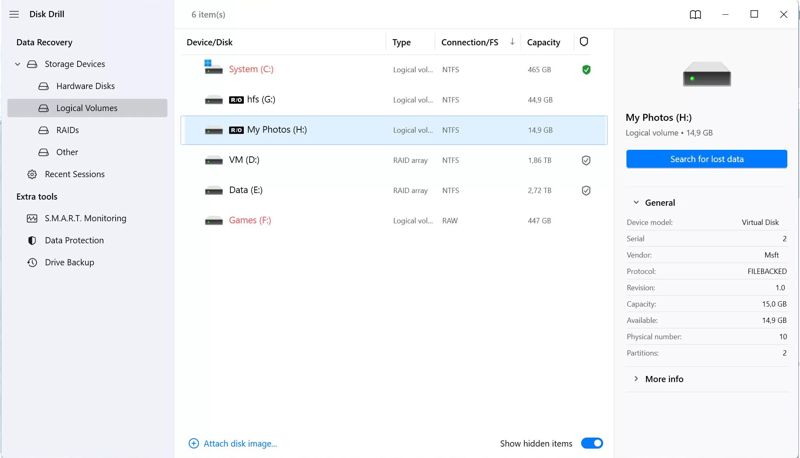
Schritt 3. Klicken Sie auf die Suchen Sie nach verlorenen Daten Klicken Sie auf die Schaltfläche, um mit dem Scannen Ihrer Festplatte oder Ihres Geräts zu beginnen. Seit Version 5 verwendet die Software automatisch die besten Wiederherstellungsmethoden, um wiederherstellbare Dateien zu finden.
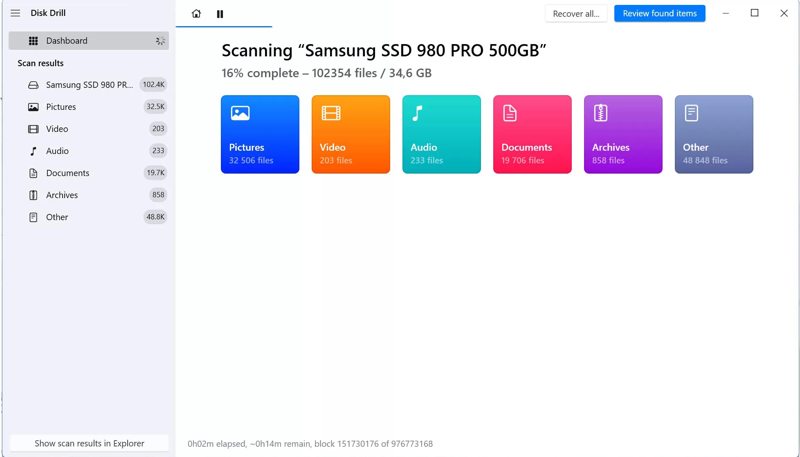
Schritt 4. Während des Scannens können Sie die Anzahl der gefundenen Dateien in sechs verschiedenen Kategorien überwachen.
Schritt 5. Wählen Sie nach Abschluss des Scanvorgangs den gewünschten Datentyp aus. Anschließend können Sie die gefundenen Dateien je nach Bedarf in verschiedenen Ansichten verwalten oder in der Vorschau anzeigen. Sie können beispielsweise Word-Dokument wiederherstellen Dateien.
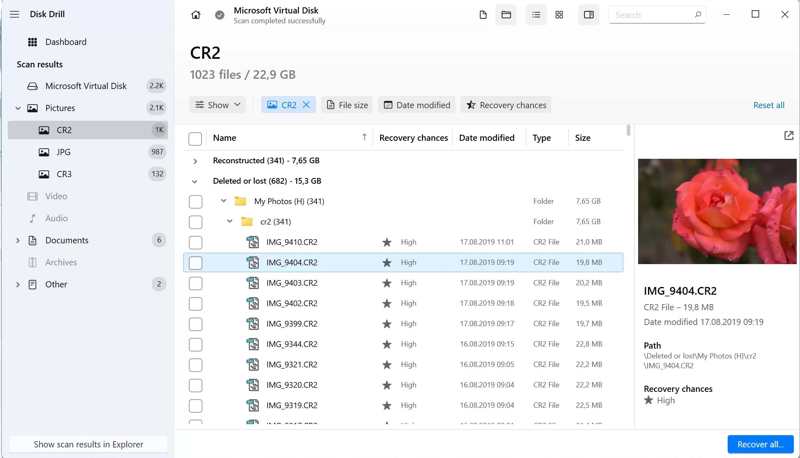
Schritt 6. Aktivieren Sie das Kontrollkästchen neben jeder Datei, die Sie wiederherstellen möchten.
Schritt 7. Als nächstes klicken Sie auf die Entspannung und wählen Sie ein geeignetes Wiederherstellungsziel aus.
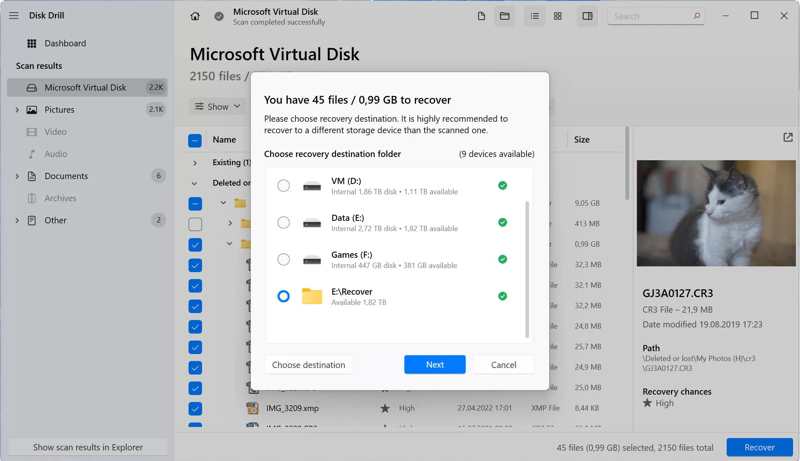
Schritt 8. Sobald die Software bestätigt, dass das Ziel geeignet ist, werden Ihre Dateien gespeichert.
Schritt 9. Abschließend klicken Sie auf Wiederhergestellte Daten anzeigen im Explorer-Button, um Ihre Dateien schnell zu finden.
Teil 3: Die beste Alternative zur Datenwiederherstellung mit Disk Drill
Es ist eine gute Idee, sich über weitere Optionen zur Wiederherstellung verlorener Daten zu informieren. Wenn Disk Drill Data Recovery Ihnen nicht gefällt oder nicht verfügbar ist, können Sie die Alternative direkt ausprobieren. Apeaksoft Datenwiederherstellungist beispielsweise eine weitere Möglichkeit, verlorene Dateien in verschiedenen Situationen wiederherzustellen.
Eine der besten Alternativen zur Datenwiederherstellung mit Disk Drill
- 1. Stellen Sie fast alle Dateitypen wieder her, einschließlich Videos, E-Mails und Fotos.
- 2. Rufen Sie Dateien von einer Vielzahl von Medienspeichern ab, z. B. Mobiltelefonen.
- 3. Liefern Sie eine hohe Erfolgsquote von bis zu 99 %.
- 4. Bieten Sie erschwingliche Pläne und Preise an.
- 5.Kompatibel mit Windows 11/10/8/7/XP/Vista und Mac OS X 10.7 oder höher.
Sicherer Download
Sicherer Download

So verwenden Sie die beste Alternative zur Datenwiederherstellung von Disk Drill
Schritt 1. Installieren Sie die Alternative zu Disk Drill
Führen Sie die beste Alternative zu Disk Drill Data Recovery aus, nachdem Sie es auf Ihrem Computer installiert haben. Klicken Sie auf Wiederherstellung der Festplatte und wählen Sie das Ziellaufwerk aus. Oder klicken Sie auf USB/SD-Kartenwiederherstellung wenn Sie Daten auf einem Wechseldatenträger wiederherstellen müssen.

Schritt 2. Scannen Sie Ihr Laufwerk
Klicken Sie auf die Scan starten Schaltfläche, um mit dem Scannen Ihres Laufwerks oder Geräts zu beginnen. Wenn der Scan abgeschlossen ist, gehen Sie zu Typenliste Wählen Sie auf der Registerkarte „Dateityp“ den gewünschten Dateityp aus und überprüfen Sie die Dateiinformationen oder zeigen Sie eine Vorschau der Dateien an.

Schritt 3. Stellen Sie Ihre Dateien wieder her
Wählen Sie alle Dateien aus, die Sie abrufen möchten, und klicken Sie auf das Entspannung Schaltfläche. Legen Sie einen anderen Speicherort fest und bestätigen Sie die Datenwiederherstellung. Wenige Minuten später finden Sie Ihre Dateien am Speicherort.

Fazit
Unser Artikel hat Ihnen geholfen, eines der besten Datenwiederherstellungssoftwareprogramme kennenzulernen. Um seine Fähigkeiten und Vorteile deutlich zu demonstrieren, haben wir verglichen EaseUS Recovery Wizard vs. Disk DrillDarüber hinaus empfehlen wir Ihnen eine alternative Lösung: Apeaksoft Data Recovery. Diese ist einfacher zu bedienen und kostengünstiger. Sie hilft Ihnen, die beste Entscheidung zu treffen, wenn Sie wichtige Dateien verlieren. Bei weiteren Fragen zur Datenwiederherstellung hinterlassen Sie gerne Ihre Nachricht unter diesem Beitrag.
Ähnliche Artikel
Ihre Festplatte wird zu einem RAW-Laufwerk, wenn sie beschädigt ist. Um wichtige Daten abzurufen, müssen Sie diese jedoch wiederherstellen.
Dieser Beitrag bietet gezielte Lösungen für verschiedene Szenarien zur effizienten Wiederherstellung verlorener Daten von einer externen Festplatte. Retten Sie jetzt Ihre Festplattendaten!
Wenn Ihre SSD-Festplatte Datenverlust erlitten hat oder beschädigt ist, sollten Sie verlorene Dateien sofort wiederherstellen. Informieren Sie sich über einige Methoden zur einfachen Wiederherstellung von SSD-Daten.
Sie finden Ihre Screenshots nicht auf dem Desktop? Kein Problem! Dieser Beitrag zeigt Ihnen, wo Ihre Screenshots gespeichert werden und wie Sie gelöschte Screenshots problemlos wiederherstellen können!

